- AsusFanControlService.exeファイルの問題の最も一般的な原因は、ファイルが見つからないか破損しています。
- もう1つの考えられる原因は、誤って検出されたウイルスまたはマルウェアの侵入です。
- 1つの解決策は、SFCスキャンを実行して、システムから破損したファイルを見つけて修復することです。
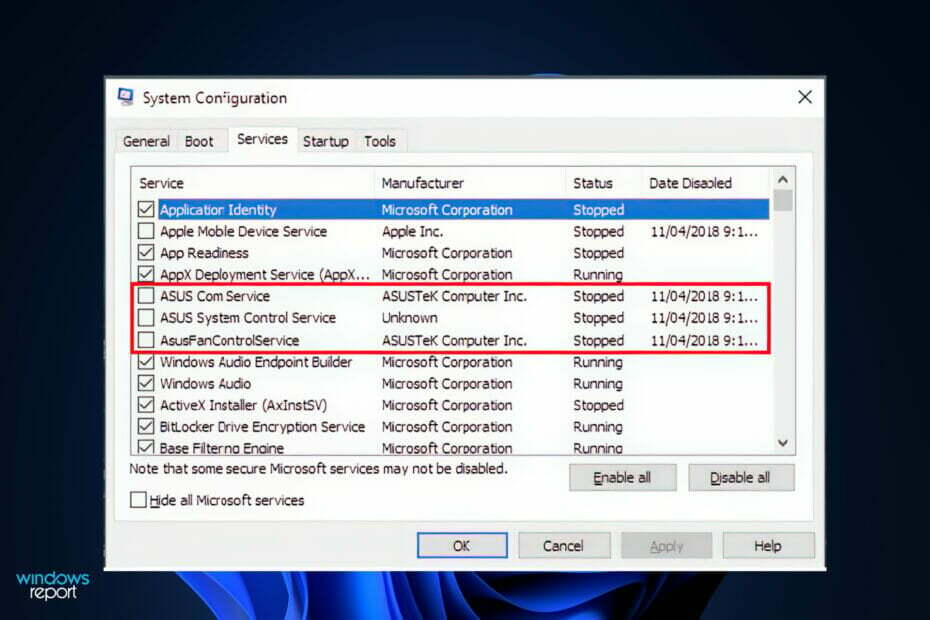
バツダウンロードファイルをクリックしてインストールします
このソフトウェアは、一般的なコンピューターエラーを修復し、ファイルの損失、マルウェア、ハードウェア障害からユーザーを保護し、パフォーマンスを最大化するためにPCを最適化します。 3つの簡単なステップでPCの問題を修正し、ウイルスを今すぐ削除します。
- RestoroPC修復ツールをダウンロードする 特許技術が付属しています (利用可能な特許 ここ).
- クリック スキャン開始 PCの問題を引き起こしている可能性のあるWindowsの問題を見つけるため。
- クリック 全て直す コンピュータのセキュリティとパフォーマンスに影響を与える問題を修正する
- Restoroはによってダウンロードされました 0 今月の読者。
Asusは、ユーザーがファン設定やコンポーネントを制御するための他のさまざまなツールを調整できるAIスイートを提供しています。
まれに、マルウェア感染がAsusFanControlService.exeに関連する実行可能エラーの原因となる場合があります。 ただし、最も一般的な原因は、ファイルの欠落または破損です。 これらの問題は、ASUSマザーボードファンコントロールサービスの初期化中に発生します。
AsusFanControlServiceの問題を防ぐための最も重要な必要性は、コンピューターをクリーンで整理された状態に保つことです。 これには、コンピューターのマルウェアのスキャンとハードドライブのワイプが含まれます。
これらの問題を効果的に処理するには、AsusFanControlService.exeファイルの場所が正しいことが重要です。 安全のためにこの位置を再確認しても害はありません。
実行可能ファイルがPCで何をするかを理解した直後に、エラーを修正するソリューションのリストを順を追って説明します。
AsusFanControlService.exeは何をしますか?
AsusFanControlService.exeは、ASUSTeK Computerによって開発され、正規のファイルとして配布されているASUSマザーボードファンコントロールサービスのソフトウェアコンポーネントです。
これは、Windows上のAsus Fan ControlServiceのメインの実行可能ファイルです。 AISuiteリリースのコンポーネントであるFANXpertソフトウェアパッケージで動作します。
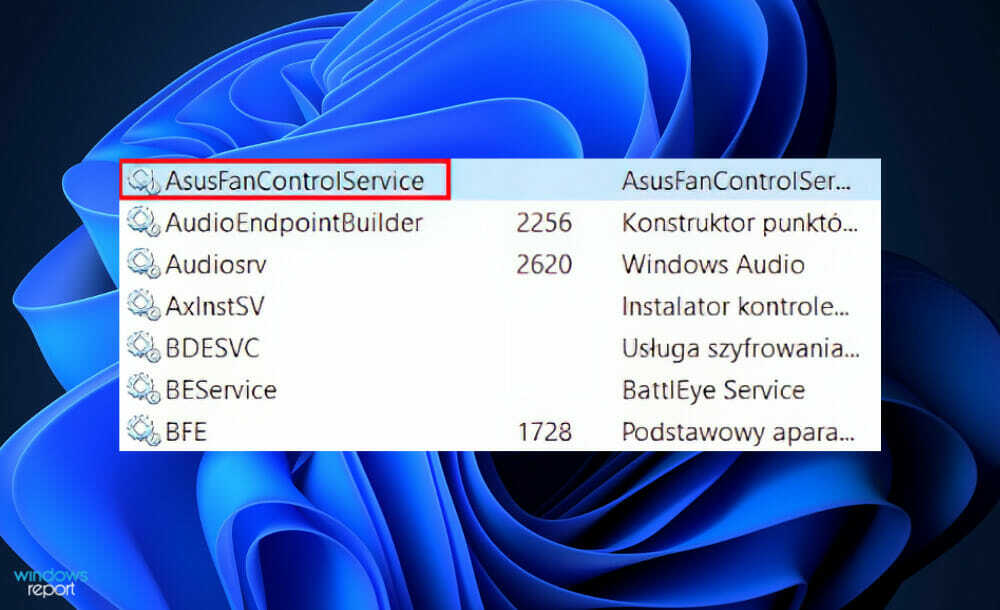
このファイルは、Asus Fan ControlServiceのメインの実行可能ファイルです。 ボードの温度とファンの速度の結果として、ファン制御サービスファイルはファンの速度と 内部温度とファンを制御するために、毎分回転数(RPM)を自動的に増減します ノイズ。
このファイルは、標準、サイレント、ターボ、ユーザー制御など、さまざまな速度制御オプションに対するユーザーからの入力を受け入れることに注意してください。
ファイル名に追加された.exe拡張子は、ファイルが実行可能であることを示します。 状況によっては、実行可能ファイルがマシンに損傷を与える可能性があります。
コンピュータ上のAsusFanControlService.exeファイルがアンインストールする必要があるトロイの木馬であるかどうかを判断するために、または Windowsオペレーティングシステムに属するファイルであるか、信頼できるアプリケーションに属するファイルであるかにかかわらず、ウイルス対策チェックを定期的に実行します。
Asus Fan Control Serviceが機能しなくなった場合はどうすればよいですか?
1. AISuiteを再インストールする
- この手順は、PCがAI Suiteをサポートしていて、すでにインストールされている場合にのみ適用されます。 コンピューターがこの機能をサポートしているかどうかを確認するには Asusの公式ページにアクセスしてください コンピュータのバージョンを検索バーに入力し、[ ユーティリティ セクション。
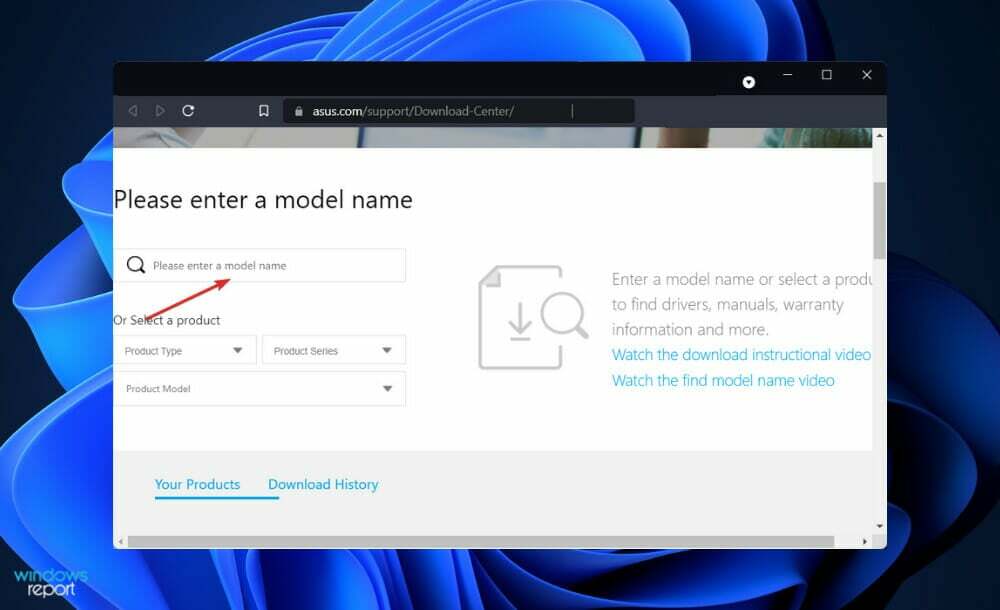
- そこにない場合は、この手順をスキップして次の手順に進むことができます。 それ以外の場合は、 ウィンドウズ キー+ 私 開くには 設定 ウィンドウをクリックしてクリックします アプリ に続く アプリと機能.
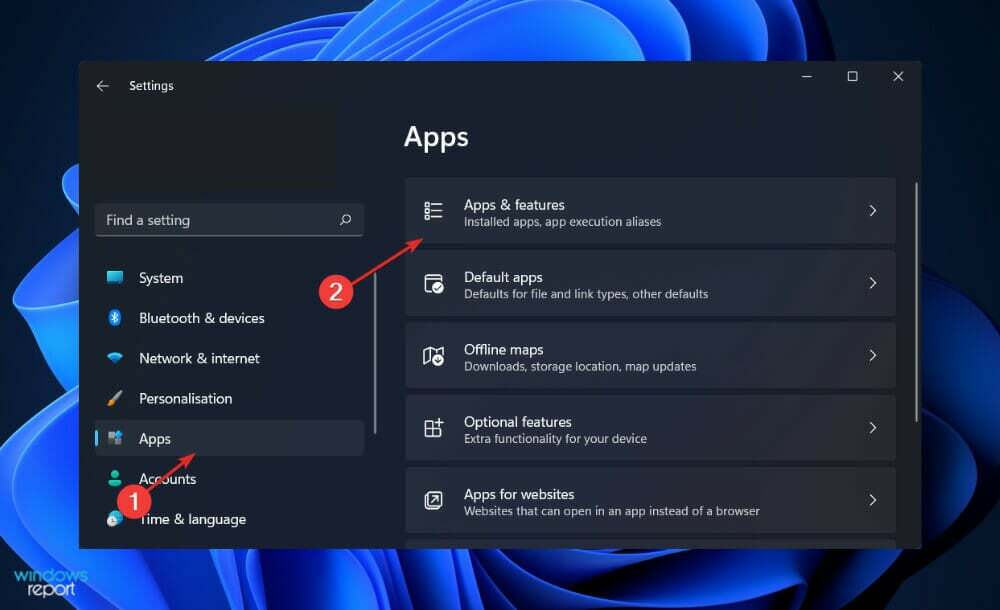
- 中に入ると アプリと機能 ウィンドウ、検索 AIスイート アプリを検索バーに入力し、3つのドットのメニューをクリックしてから、 アンインストール。
- 今 Asusのページに移動、コンピューターのバージョンを入力し、AIスイートを再インストールします。 画面に表示される手順に従ってください。これで完了です。
2. クイックSFCスキャンを実行する
- を押します ウィンドウズ + S 開くためのキー 検索 バー、次に入力します cmd、そして最も関連性の高い結果を右クリックして、管理者として実行します。

- 次のコマンドを入力または貼り付けて、を押します 入力:
sfc / scannow
プロセスが完了するのを待ったら、コンピュータを再起動します(時間がかかる場合があります)。
3. DISMスキャンを実行する
- を押します ウィンドウズ + S 開くためのキー 検索 バー、次に入力します cmd、そして最も関連性の高い結果を右クリックして、管理者として実行します。

- 次のコマンドを入力または貼り付けて、を押します 入力 それぞれの後:
DISM / online / Cleanup-Image / ScanHealth DISM / Online / Cleanup-Image / RestoreHealth
リラックスして、完全なプロセスの完了を辛抱強く待ちます。 このプロセスには最大10分かかる可能性があることを覚えておくことが重要です。 この手順を完了したら、コンピュータを再起動して、変更が適用されていることを確認します。
4. ウイルスをチェックする
- クリック にんじんの矢 タスクバーの右隅にあるアンチウイルスを見つけて右クリックし、次のオプションを選択します。 アプリのインターフェースを開きます.

- 次に、実行するボタンをクリックします スマートスキャン またはウイルススキャンに似たもの。

ウイルスプログラムによって新しい.exeファイルが生成され、既存のファイルの操作に支障をきたす可能性があります。 システムスキャンを実行することにより、これが問題の根本的な原因であるかどうかをほぼ確実に発見できます。
Windows11と互換性のあるプロのアンチウイルスを使用することをお勧めします。 ESET.
どうすれば将来のウイルスを回避できますか?
マルウェアやランサムウェアの種類に関係なく、ウイルス、ワーム、トロイの木馬など、その中間にあるものであっても、確かなことが1つあります。それは、コンピューターに必要なものではないということです。
インターネットに多くの時間を費やしている場合は、ウイルス対策保護を検討することをお勧めします。 ウイルスがデバイスをマルウェアに感染させると、ウイルスはあなたの個人を盗む能力を持っています 情報を提供し、コンピュータの速度を大幅に低下させたり、完全に動作を停止させたりします 全体的に。
インターネット経由でウイルスに感染するのを避けたい場合は、デバイスにウイルス対策ソフトウェアをインストールして実行することが不可欠です。 オンラインバンキング、ショッピング、ブラウジングは、インターネットが拡大し続ける中でサイバー脅威のリスクにさらされる可能性のあるもののほんの一部です。
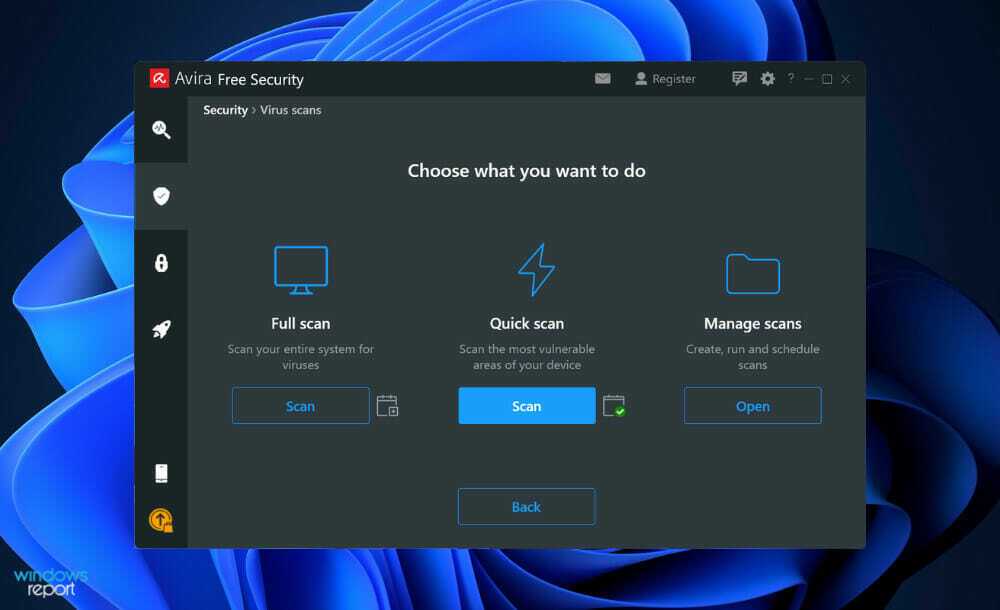
添付ファイルをダウンロードする前に、GmailやOutlookなどの電子メールプラットフォームが最初に許可を求めます。 これには正当な理由があります。 添付ファイルをダウンロードすると、危険にさらされる可能性があります。
ほとんどの電子メールサービスにはウイルス対策がソフトウェアに組み込まれているという事実にもかかわらず、ウイルスが添付された電子メールは依然として受信トレイに侵入する可能性があります。
ソフトウェアの更新は、ガジェットまたはソフトウェア自体をより安全に使用できるようにするために、テクノロジー企業によって絶えずリリースされています。 これらのアップグレードが適用されていない場合、サイバー犯罪者はセキュリティホールを利用して、デバイスにウイルスをダウンロードさせることができます。
他の誰もがお金を払わなければならない高価なゲーム、映画、またはアプリケーションの無料コピーを入手することは、場合によっては魅力的かもしれません。 ただし、ソフトウェアのひびの入ったバージョンまたは違法なバージョンをダウンロードすると、コンピュータまたはモバイルデバイスが危険にさらされる可能性があります。
保護に問題が発生した場合は、 Windows11のウイルスと脅威からの保護に関するガイドをお見逃しなく.
または、 Windows11に最適な5つのウイルス対策に関する記事をご覧ください。 コンピュータのセキュリティと活力を確保するため。
そして最後に、上記のエラーのより多くの解決策については、 サーバーの実行に失敗したAsusFan ControlServiceエラーに関する投稿をご覧ください ここに提示された方法が不十分であることが判明した場合に備えて。
以下のコメントセクションで、どのソリューションが最適であるか、およびコンピュータでウイルススキャンを実行する頻度をお知らせください。 読んでくれてありがとう!


